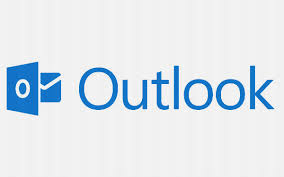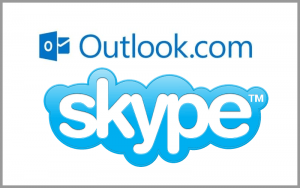Se você está usando o OneDrive e conta com um smartphone, você pode estar interessado em instalar o Xbox Music para Android.
 Este é um aplicativo que lhe permite acessar todas as músicas do OneDrive, mais especificamente na pasta “Música” deste serviço.
Este é um aplicativo que lhe permite acessar todas as músicas do OneDrive, mais especificamente na pasta “Música” deste serviço.
Depois de ter baixado o Xbox Music para Android você encontrará todas as virtudes deste aplicativo.
Xbox Music para Android
O Xbox Music para Android está disponível para todos os usuários deste sistema operacional que atendem aos requisitos mínimos do serviço. Se você tem um sistema operacional diferente, temos uma boa notícia, o aplicativo também está disponível para iOS, Windows Phone e do Windows 8.1.
Se você é atualmente um assinante do Xbox Music, irá ter o benefício de ter 100GB extra para a sua conta do OneDrive. Assim, você pode armazenar uma grande quantidade de músicas adicionais.
Como instalar o Xbox Music para Android
O primeiro passo que nos permitirá aprender a instalar Xbox Music para Android consiste em verificar se cumpri os requisitos mínimos do aplicativo. Estes são:
- Ter versão do Android 4.0 ou superior.
- Ter um espaço de armazenamento mínimo de 3.5MB em seu dispositivo.
- Acessar o Xbox Music Pass.
- E, finalmente, uma conexão de internet Wi-Fi ou dados de conexão.
Em seguida, irá acessar a loja de aplicativos, mais conhecido como Google Play Store. Aqui você vai usar o motor de busca para encontrar o “Xbox Music” cujo fabricante é a Microsoft Corporation.
Uma vez encontrado, pressione “Instalar”, isto irá produzir o download e instalação. Este é um processo transparente para o usuário e deve apenas esperar até que o sistema operacional possa indicar o final da mesma.
Finalmente, poderá acessar o Xbox Music no menu de aplicativos. Neste ponto, será necessário fornecer dados válidos de acesso na sua conta do OneDrive (e-mail e password).
Além disso, comentamos que o serviço Xbox Music Pass tem um período experimental totalmente grátis por 30 dias. Esta é uma boa opção para quem ainda tem dúvidas sobre a instalação do Xbox Music para Android e ver se está disposto a pagar pelo serviço.